GFI je známá značka ve světě síťových bezpečnostních a IT řešení a v posledních několika letech přišla s brilantními síťovými řešeními, včetně GFI EndPointSecurity, GFI LAN Guard, Zabezpečení pošty GFI, Antivirus VIPER a více. Normálně je většina aplikací GFI placena; nicméně nedávno vydali bezplatnou verzi pro jednu ze svých aplikací známých jako GFI BackUp. I když placená verze poskytuje více zálohya možnosti obnovení (včetně podpory Hyper V, VMware a SQL Server) je bezplatná verze přesto dostatečně dobrá, aby mohla být použita jako alternativa k nativnímu nástroji Zálohování Windows. Důvod, proč by se mohlo zdát, že záloha GFI je dobrou alternativou, je ten, že je „pravděpodobně“ flexibilnější a lze jej použít k zálohování dat, u nichž by záloha Windows mohla způsobit chyby.
Zde stojí za zmínku, že budete musetzaregistrujte se pomocí účtu GFI a stáhněte si tuto aplikaci. Během instalace budete mít možnost vybrat typ licence. Vyberte Freeware a zaregistrujte se jako bezplatný uživatel.

Zkontrolujte, zda jste také uvedli přihlašovací údaje a doménu svého počítače (pokud jsou k dispozici).
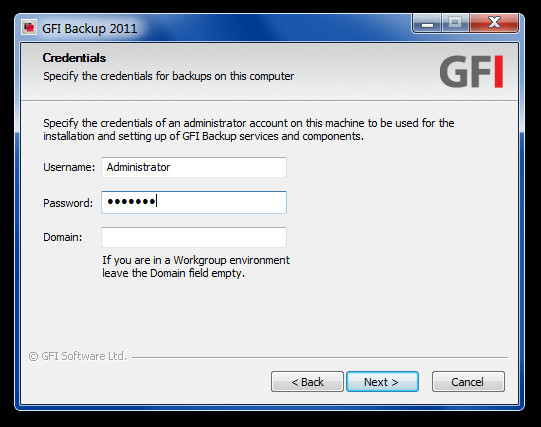
Můžete zálohovat data pomocí GFI zálohy buď pomocí Administrativní konzole GFI nebo Agentská konzole. Vyberte požadovaný režim od spuštění systému Windowsmenu pro zahájení procesu zálohování. Budete přesměrováni na web GFI prostřednictvím vašeho výchozího prohlížeče, kde budete přihlášeni pomocí svého účtu GFI. Ujistěte se, že klientský počítač autorizujete pomocí Administrativní konzole aby bylo možné na něm ukládat zálohy. Chcete-li to provést, spusťte Administrativní konzole (z nabídky Start systému Windows), přejděte na Agenti V části vyberte klientský počítač uvedený v seznamu a klikněte na Povolit. Placená verze umožňuje správu více klientských počítačů pro zálohování dat z, ale jak bylo uvedeno výše, bezplatná verze je omezena na jednu licenci.
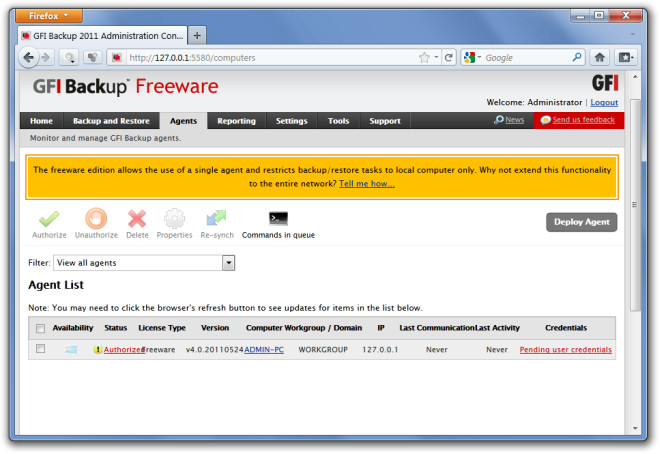
Chcete-li zálohovat počítač, přejděte na Zálohování a obnovení a vyberte Nová záloha.
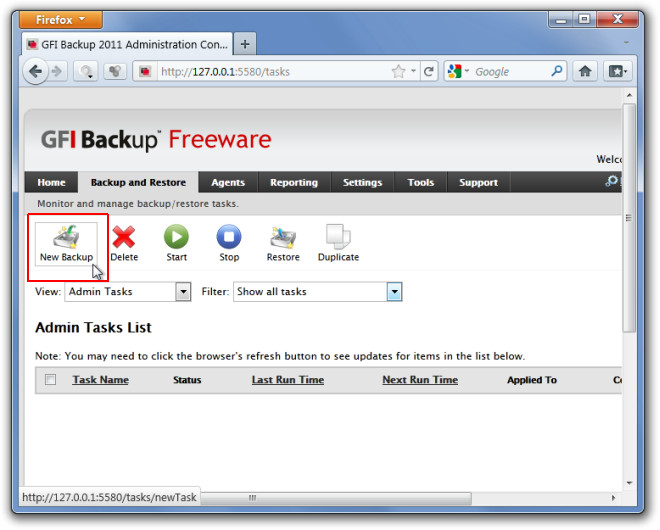
V dalším kroku vyberte možnost Soubory a složky k zálohování. Toto je jediná možnost dostupná pro bezplatnou verzi. Placená verze poskytuje další možnosti zálohování pro vytvoření zálohy bitové kopie disku, SQL Server, Hyper-V a VMware.
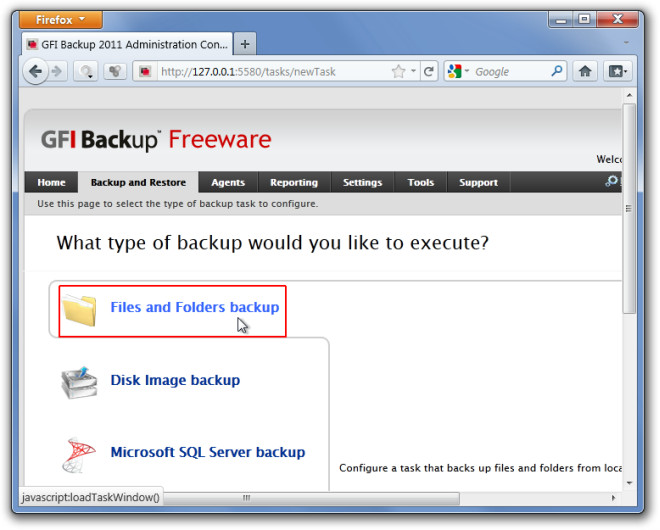
Vybrat Zálohování na místní / externí pevný disk volba. Bezplatná verze umožňuje zálohovat data pouze na lokální počítač.

Snadno vyberte název a popis zálohyzapamatování typu zálohy. Například. Pokud zálohujete osobní soubory, může být dobrý nápad označit zálohu jako „Osobní soubory“, abyste ji snadno identifikovali v seznamu různých záloh.
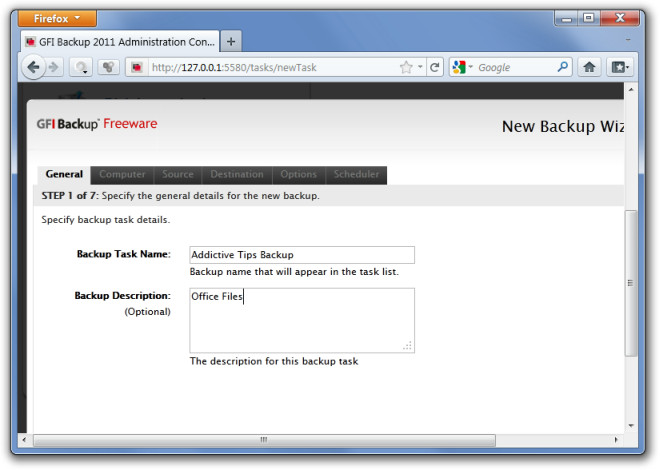
Vyberte počítač, zdrojové a cílové souboryk zálohování dat do resp. Můžete určit více složek nebo celý svazek, ze kterého chcete zálohovat data, a vybrat cíl (např. Složku), do kterého se mají zálohovaná data uložit.
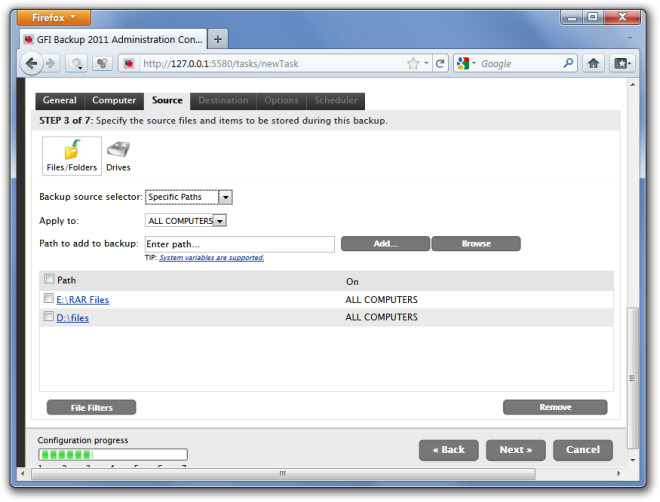
Můžete provést úplnou, přírůstkovou, rozdílovou nebo hromadnou zálohu. Vyberte preferovanou zálohu a klikněte na další pokračovat.
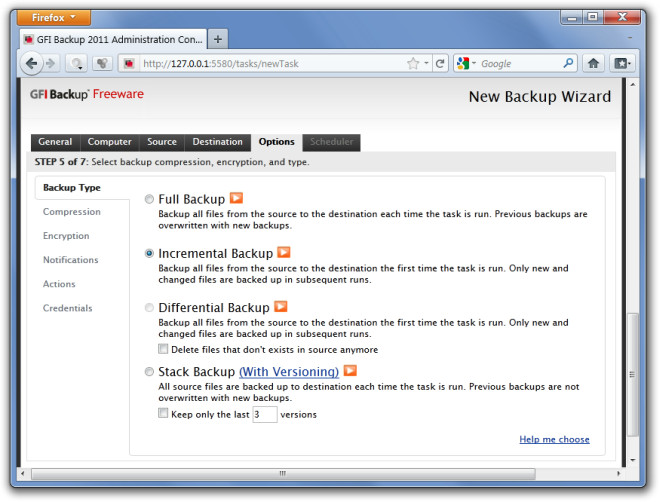
Zálohu lze spustit ručně, automaticky nebopodle naplánovaného časového rámce. Ujistěte se, že je záloha znovu naplánována (pokud chybí), povolte probuzení počítače (z režimu hibernace nebo pohotovostního režimu) a vytvořte zástupce pro vytvořenou zálohu na ploše.

Po dokončení konfigurace klikněte na Ano (když se zobrazí výzva), spusťte proces zálohování.
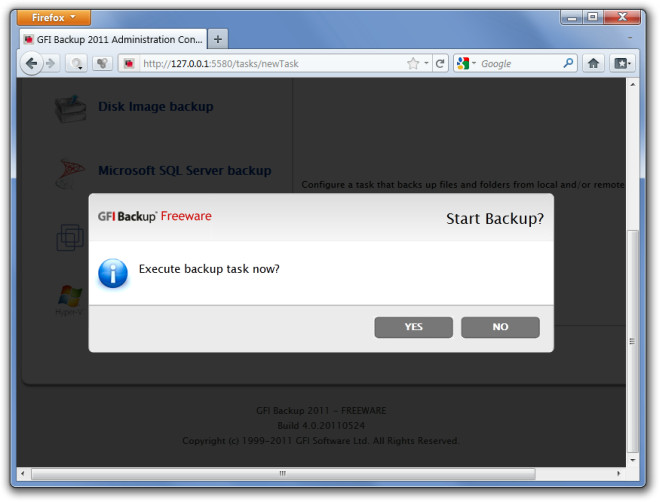
Pokud používáte konzolu agenta GFI, totéžproces bude prováděn spíše pomocí rozhraní GUI než vašeho výchozího prohlížeče. Záloha je uložena v nativním formátu GFI Backup (formát GBT). Tuto zálohu můžete obnovit pomocí Obnovit možnost z konzoly pro správu nebo agenta.
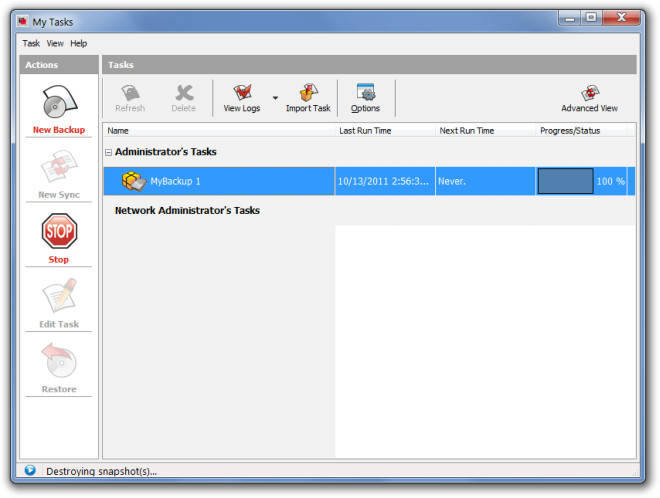
GFI Backup funguje na Windows XP, Windows Vista, Windows 7, Windows Server 2003 a Windows Server 2008.
Stáhněte si zálohu GFI













Komentáře